
ઘણીવાર ત્યાં ભૂલો છે અને જ્યારે Nvidia વિડિઓ કાર્ડ્સ માટે સૉફ્ટવેર ઇન્સ્ટોલ કરતી વખતે. આ લેખમાં, અમે તેમને સૌથી વધુ લોકપ્રિય ધ્યાનમાં લઈએ છીએ, અને સમસ્યાનિવારણ માટે અસરકારક રીતો વિશે તમને જણાવીએ છીએ.
વિડિઓ સૂચના
ભૂલ 1: NVIDIA સ્થાપન કાર્યક્રમ નિષ્ફળતા
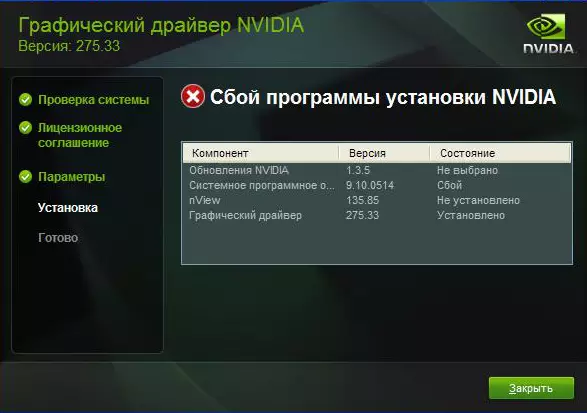
Nvidia સેટિંગ સાથે સમાન ભૂલ એ સૌથી સામાન્ય સમસ્યા છે. મહેરબાની કરીને નોંધ કરો કે ઉદાહરણ ચાર વસ્તુઓ બતાવે છે, પરંતુ તમારી પાસે વધુ અથવા ઓછું હોઈ શકે છે. બધા કિસ્સાઓમાં સાર એક - પ્રોગ્રામ નિષ્ફળતા હશે. તમે ઘણી રીતે ભૂલને સુધારવાનો પ્રયાસ કરી શકો છો.
સત્તાવાર ડ્રાઇવરો સ્થાપિત કરી રહ્યા છે.
કોઈ પણ કિસ્સામાં કોઈ શંકાસ્પદ અને અવિશ્વસનીય સાઇટ્સ સાથે ડાઉનલોડ કરવામાં આવેલા સૉફ્ટવેરને ઇન્સ્ટોલ કરવાનો પ્રયાસ કરવામાં આવતો નથી. આ હેતુઓ માટે સત્તાવાર સાઇટ Nvidia છે. જો તમે અન્ય સ્રોતોમાંથી ડ્રાઇવરોને ડાઉનલોડ કર્યું છે, તો પછી NVIDIA વેબસાઇટની મુલાકાત લો અને ત્યાંથી સૉફ્ટવેર ડાઉનલોડ કરો. ડ્રાઇવરોના નવીનતમ સંસ્કરણને અપલોડ અને ઇન્સ્ટોલ કરવું શ્રેષ્ઠ છે.
ડ્રાઇવરોના જૂના સંસ્કરણોથી સિસ્ટમને સાફ કરો.
આ કરવા માટે, વિશિષ્ટ પ્રોગ્રામ્સનો ઉપયોગ કરવો વધુ સારું છે જે જૂના ડ્રાઇવરોને સંપૂર્ણપણે દરેક જગ્યાએથી કાઢી નાખશે. અમે ડિસ્પ્લે ડ્રાઈવર અનઇન્સ્ટોલર અથવા ડીડીયુ યુટિલિટીનો ઉપયોગ કરવાની ભલામણ કરીએ છીએ.
- ઉપયોગિતાના સત્તાવાર લોડિંગ પૃષ્ઠ પર જાઓ.
- અમે એક શિલાલેખ "અહીં સત્તાવાર ડાઉનલોડ" શોધી રહ્યા છીએ. તે પૃષ્ઠ પર સહેજ ઓછું છે. જ્યારે તમે તેને જુઓ છો, ત્યારે ફક્ત નામ પર ક્લિક કરો.
- તે પછી, ફાઇલ ડાઉનલોડ કમ્પ્યુટરથી શરૂ થશે. ડાઉનલોડ પ્રક્રિયાના અંતે, તમારે ફાઇલ શરૂ કરવાની જરૂર છે. કારણ કે તે એક્સ્ટેંશન ".7z" સાથે એક આર્કાઇવ છે, તમારે સંપૂર્ણ સામગ્રીને કાઢવા માટે ફોલ્ડરનો ઉલ્લેખ કરવો આવશ્યક છે. સ્થાપન ફાઇલોને અનપેક કરો.
- બધી સામગ્રીને કાઢ્યા પછી તમારે ફોલ્ડરમાં જવાની જરૂર છે જ્યાં તમે આર્કાઇવને અનપેક્ડ કર્યું છે. બધી ફાઇલોની સૂચિમાં "ડિસ્પ્લે ડ્રાઇવર અનઇન્સ્ટોલર" ની શોધમાં છે. તેને ચલાવો.
- કૃપા કરીને નોંધો કે પ્રોગ્રામની જરૂર નથી. જ્યારે તમે "ડ્રાઇવર અનઇન્સ્ટોલર ડિસ્પ્લે" પ્રારંભ કરો છો, ત્યારે ઉપયોગિતા વિંડો તરત જ ખુલશે.
- પ્રારંભ મોડ પસંદ કરો. અમે ડિફૉલ્ટ મૂલ્ય "સામાન્ય મોડ" છોડવાની ભલામણ કરીએ છીએ. "સામાન્ય મોડ ચલાવો" નીચલા ડાબા ખૂણામાં બટનને ક્લિક કરવા માટે.
- આગલું પગલું તમારા ગ્રાફિક્સ ઍડપ્ટરના ઉત્પાદકની પસંદગી હશે. આ કિસ્સામાં, અમને NVIDIA શબ્દમાળામાં રસ છે. તેને પસંદ કરી રહ્યા છીએ.
- પછી તમારે જૂના ડ્રાઇવરોની સિસ્ટમને સાફ કરવા માટેની પદ્ધતિ પસંદ કરવાની જરૂર છે. અમે સખત "કાઢી નાખો અને ફરીથી પ્રારંભ કરો" પસંદ કરવાની ભલામણ કરીએ છીએ. આ આઇટમ પ્રોગ્રામને અગાઉના સૉફ્ટવેરની બધી ફાઇલોને શક્ય તેટલી ચોક્કસ રૂપે, રજિસ્ટ્રી અને અસ્થાયી ફાઇલોને દૂર કરવાની મંજૂરી આપશે.
- જ્યારે તમે તમને જરૂરી કાઢી નાંખ્યાના પ્રકાર પર ક્લિક કરો છો, ત્યારે તમે આવા ડ્રાઇવરોની ડાઉનલોડ સેટિંગ્સને બદલવાની સ્ક્રીન પર એક સૂચના જોશો. ફક્ત કહીએ તો, "ડિસ્પ્લે ડ્રાઈવર અનઇન્સ્ટોલર" ઉપયોગિતા ડાઉનલોડ ગ્રાફિક્સ ડ્રાઇવરોને અપગ્રેડ કરવા માટે સ્ટાન્ડર્ડ વિન્ડોઝ એપ્લિકેશનને અક્ષમ કરશે. આ કોઈ ભૂલોને લાગુ પાડશે નહીં. ચિંતા કરશો નહિ. ચાલુ રાખવા માટે ફક્ત "ઑકે" દબાવો.
- હવે તમારી સિસ્ટમમાંથી ડ્રાઇવર ફાઇલોને કાઢી નાખવાની પ્રક્રિયા શરૂ થશે. જ્યારે તે પૂર્ણ થાય છે, ત્યારે પ્રોગ્રામ આપમેળે તમારી સિસ્ટમને ફરીથી શરૂ કરશે. પરિણામે, બધી અવશેષ ફાઇલો કાઢી નાખવામાં આવશે, અને તમે તમારા NVIDIA વિડિઓ કાર્ડ માટે નવા ડ્રાઇવરોને ઇન્સ્ટોલ કરવાનો પ્રયાસ કરી શકો છો.
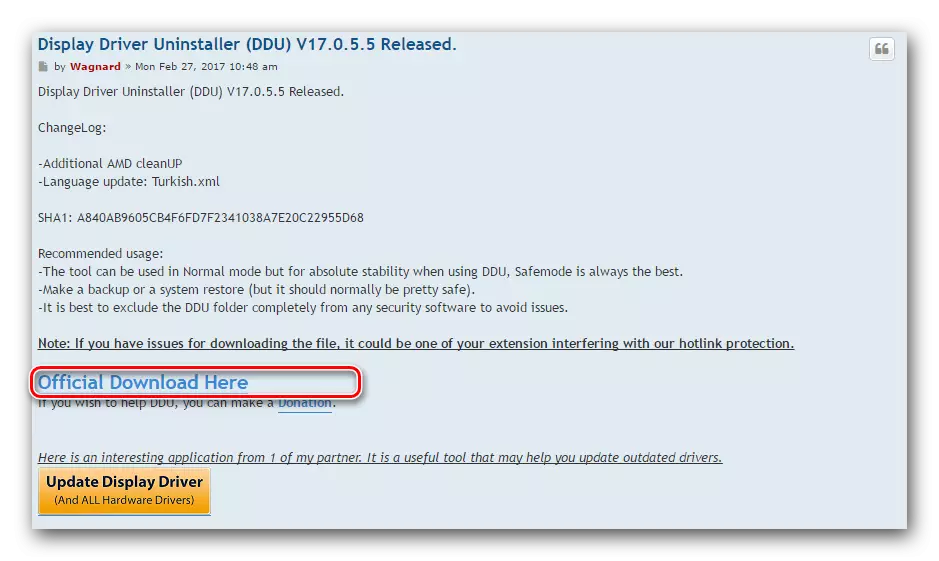
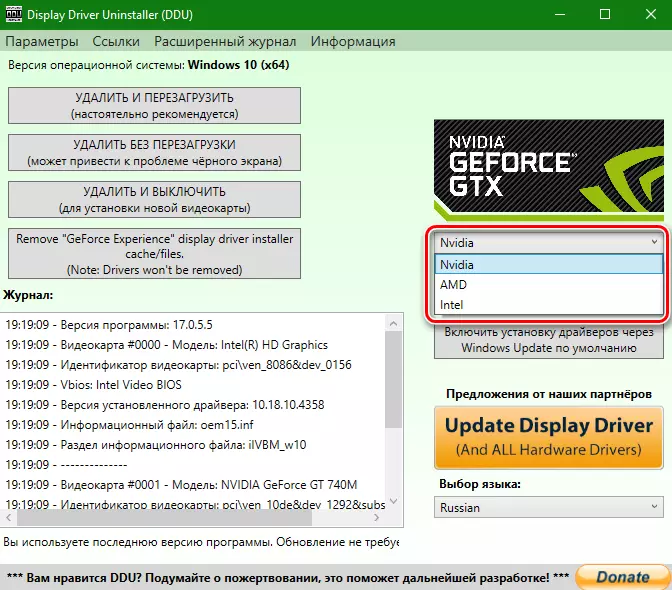
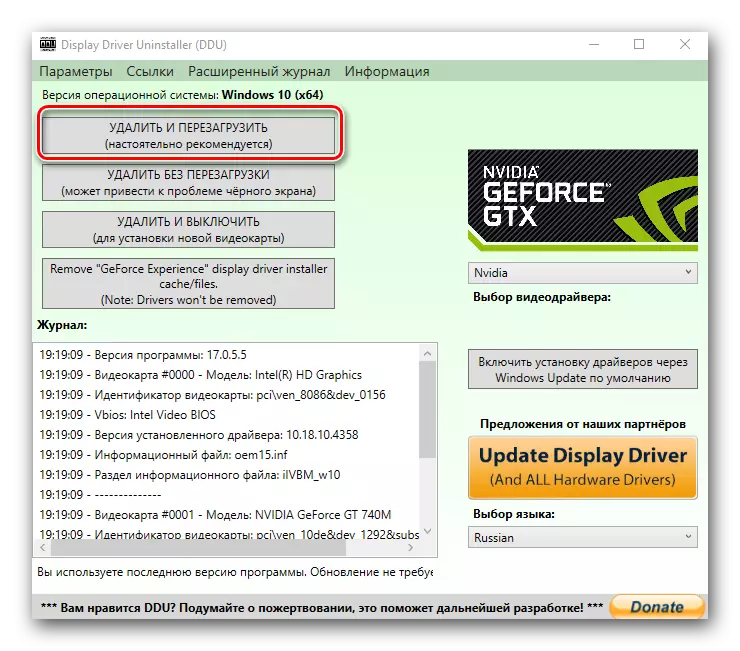
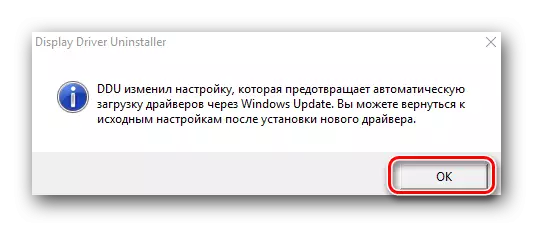
વાયરલ સૉફ્ટવેર અને એન્ટીવાયરસ.
દુર્લભ કિસ્સાઓમાં, વાયરસ કે જે "જીવન" તમારા કમ્પ્યુટર પર ઉપરોક્ત ભૂલમાં યોગદાન આપી શકે છે. આવા જંતુઓ ઓળખવા માટે સિસ્ટમ સ્કેનનો ખર્ચ કરો. કેટલીકવાર, વાયરસ પોતે દખલ કરી શકશે નહીં, પરંતુ એન્ટીવાયરસ સૉફ્ટવેર. તેથી, જો તમને તપાસ કર્યા પછી વાયરસ મળી ન હોય, તો Nvidia ડ્રાઇવરોના સ્થાપન દરમ્યાન તમારા એન્ટીવાયરસ ડ્રાઇવરોને ડિસ્કનેક્ટ કરવાનો પ્રયાસ કરો. ક્યારેક તે મદદ કરે છે.
ભૂલ 2: ખોટો બીટ અને સિસ્ટમ સંસ્કરણ
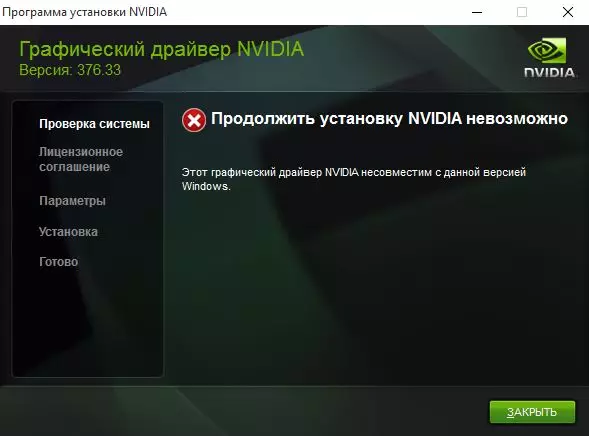
આ ભૂલનો અર્થ ઘણી વાર થાય છે કે જ્યારે તમે ડ્રાઇવર પસંદ કરો છો, ત્યારે તમે ફક્ત તમારી ઑપરેટિંગ સિસ્ટમ અને / અથવા તેના સ્રાવના સંસ્કરણમાં ભૂલ કરો છો. જો તમે આ પરિમાણોને જાણતા નથી, તો તમારે નીચેની બાબતો કરવાની જરૂર છે.
- ડેસ્કટૉપ પર અમે "મારા કમ્પ્યુટર" આયકન (વિન્ડોઝ 7 અને નીચે) અથવા "આ કમ્પ્યુટર" (વિન્ડોઝ 8 અથવા 10) શોધી રહ્યા છીએ. તેને દબાવો તેના પર જમણું-ક્લિક કરો અને સંદર્ભ મેનૂમાં "ગુણધર્મો" આઇટમ પસંદ કરો.
- ખુલે છે તે વિંડોમાં, તમે આ માહિતી જોઈ શકો છો.
- હવે Nvidia દ્વારા ડાઉનલોડ પૃષ્ઠ પર જાઓ.
- તમારા વિડિઓ કાર્ડની શ્રેણી પર ડેટા દાખલ કરો અને તેના મોડેલનો ઉલ્લેખ કરો. તમારી ઑપરેટિંગ સિસ્ટમ બીટને ધ્યાનમાં લેતી આગલી લાઇનમાં કાળજીપૂર્વક પસંદ કરો. બધી વસ્તુઓ ભર્યા પછી, "શોધ" બટનને ક્લિક કરો.
- આગલા પૃષ્ઠ પર તમે ડ્રાઇવરની વિગતોથી પોતાને પરિચિત કરવામાં સમર્થ હશો. અહીં ડાઉનલોડ કરેલી ફાઇલનું કદ સ્પષ્ટ કરવામાં આવશે, ડ્રાઇવર સંસ્કરણ અને તેની પ્રકાશનની તારીખ. આ ઉપરાંત, તમે સમર્થિત વિડિઓ ઍડપ્ટરની સૂચિ જોઈ શકો છો. ફાઇલ ડાઉનલોડ કરવા માટે, હમણાં જ ડાઉનલોડ કરો બટનને ક્લિક કરો.
- આગળ, તમે લાઇસન્સ કરાર વાંચો. ડાઉનલોડ શરૂ કરવા માટે, "સ્વીકારો અને ડાઉનલોડ કરો" બટનને ક્લિક કરો.
- આવશ્યક સૉફ્ટવેરની લોડિંગ શરૂ થશે. તમારે ફક્ત ડાઉનલોડની રાહ જોવી પડશે અને ડ્રાઇવરને ઇન્સ્ટોલ કરવું પડશે.


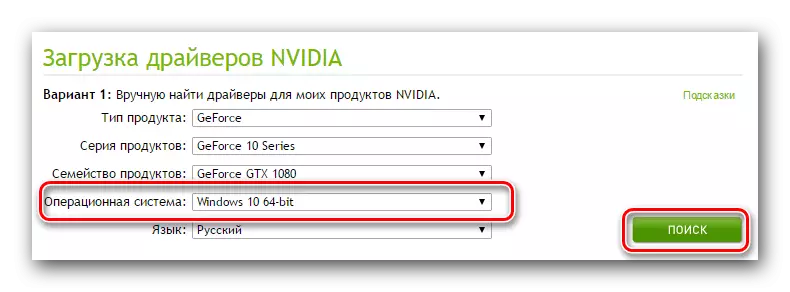
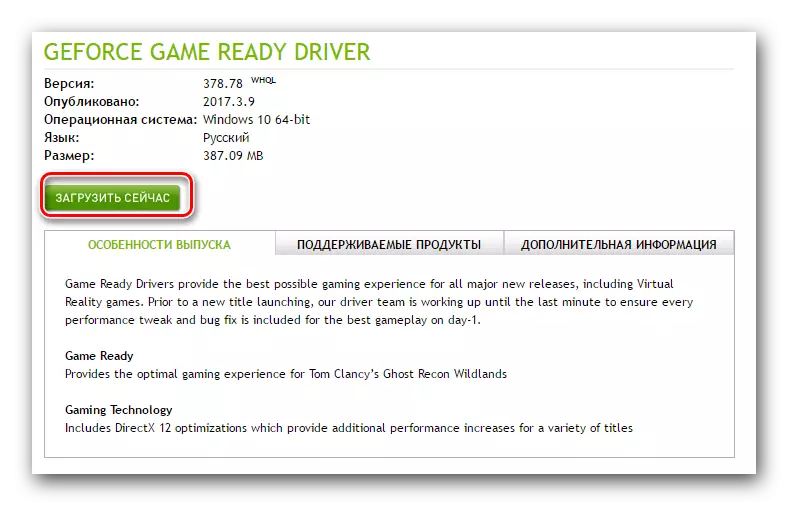
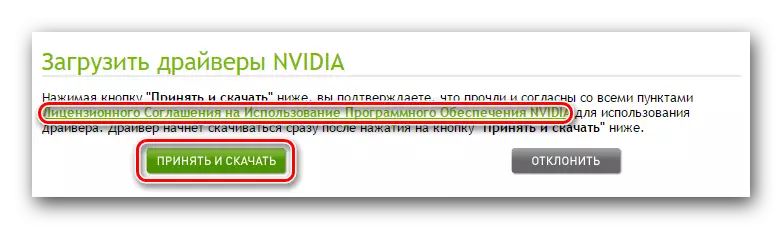
ભૂલ 3: વિડિઓ કાર્ડ મોડેલ ખોટી રીતે પસંદ થયેલ છે.
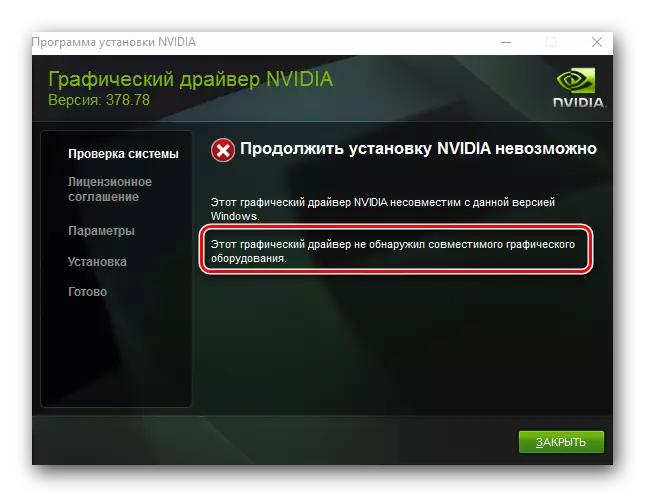
લાલ ફ્રેમના સ્ક્રીનશૉટ પર પ્રકાશિત થયેલ ભૂલ એકદમ સામાન્ય છે. તેણી કહે છે કે તમે જે ડ્રાઇવરને ઇન્સ્ટોલ કરવાનો પ્રયાસ કરી રહ્યા છો તે તમારા વિડિઓ કાર્ડને સપોર્ટ કરતું નથી. જો તમે માત્ર ભૂલથી છો, તો તમારે ફક્ત Nvidia ડાઉનલોડ પૃષ્ઠ પર જવાની જરૂર છે અને કાળજીપૂર્વક બધી વસ્તુઓ ભરો. પછી સૉફ્ટવેર ડાઉનલોડ કરો અને તેને ઇન્સ્ટોલ કરો. પરંતુ અચાનક તમે ખરેખર તેના વિડિઓ ઍડપ્ટરના મોડેલને જાણતા નથી? આ કિસ્સામાં, તમારે નીચેની કરવાની જરૂર છે.
- કીબોર્ડ પર "વિન" અને "આર" બટનો સંયોજનને ક્લિક કરો.
- "ચલાવો" વિંડો ખુલે છે. આ વિંડોમાં, તમારે DXDIAG કોડ દાખલ કરવો આવશ્યક છે અને "ઑકે" બટનને ક્લિક કરો.
- ખુલે છે તે વિંડોમાં, તમારે "સ્ક્રીન" ટેબ (સ્ટેશનરી પીસી માટે) અથવા "કન્વર્ટર" (લેપટોપ્સ માટે) પર જવું પડશે. આ ટેબમાં તમે તમારા વિડિઓ કાર્ડ વિશેની માહિતી જોઈ શકો છો. મોડેલ તરત જ સૂચવવામાં આવશે.
- મોડેલને જાણતા, અમે સાઇટને nvidia પર જઈએ છીએ અને આવશ્યક ડ્રાઇવરોને લોડ કરીએ છીએ.
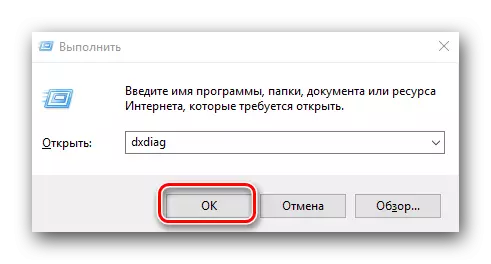
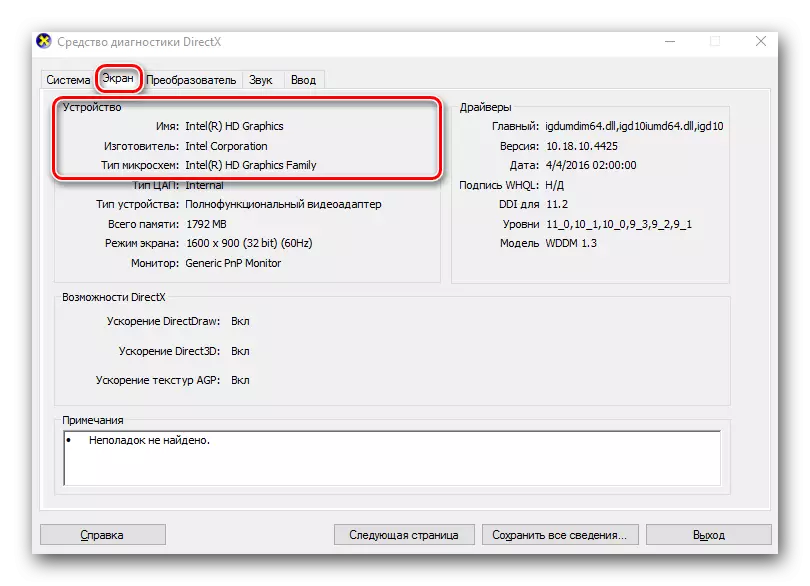
જો કોઈ કારણોસર તમને તમારા ઍડપ્ટરના મોડેલને શોધવાનો આ રસ્તો મળશે નહીં, તો તમે તેને હંમેશાં ID કોડ ID પર બનાવી શકો છો. ઓળખકર્તા દ્વારા વિડિઓ કાર્ડ્સ કેવી રીતે શોધવું, અમે એક અલગ પાઠમાં કહ્યું.
પાઠ: સાધનો ID દ્વારા ડ્રાઇવરો માટે શોધો
અમે તમને Nvidia ની સ્થાપન દરમ્યાન તમારી પાસેથી ઊભી થતી સૌથી સામાન્ય ભૂલો બતાવી છે. અમે આશા રાખીએ છીએ કે તમે સમસ્યાને હલ કરી શકશો. કૃપા કરીને નોંધો કે દરેક ભૂલ તમારી સિસ્ટમની વ્યક્તિગત સુવિધાઓ સાથે સંકળાયેલ હોઈ શકે છે. તેથી, જો તમે ઉપર વર્ણવેલ રીતોમાં પરિસ્થિતિને સુધારવામાં નિષ્ફળ રહ્યા છો, તો ટિપ્પણીઓમાં લખો. અમે દરેક કેસને અલગથી ધ્યાનમાં લઈશું.
